4.4 Utilizzo della pagina Patch
Le seguenti sezioni forniscono ulteriori informazioni sulla pagina Patch:
4.4.1 Patch
Questa sezione della pagina Patch fornisce le seguenti informazioni sulle patch:
-
Nome della patch
-
Numero totale di patch disponibili
-
Impatto della patch
-
Statistiche della patch
In questa sezione è incluso il menu che consente di eseguire una qualsiasi delle quattro azioni correlate alle patch, comprese , , e . Per ulteriori informazioni su queste azioni, vedere Voci del menu Azione.
Questa sezione comprende anche il menu a discesa che consente di specificare quanti elementi visualizzare nella sezione, come mostra la seguente figura:
Figura 4-3 Elenco a discesa Mostra elementi
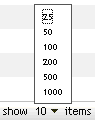
Le seguenti sezioni descrivono le informazioni disponibili nella pagina Patch:
Nome patch
Nome che identifica la patch. Il nome comprende generalmente il fornitore o il produttore della patch, l'applicazione specifica e le informazioni sulla versione.
Di seguito è riportato un esempio di nome di patch. Indica che Adobe è il fornitore, Acrobat Reader è l'applicazione e 6.0.6 è la versione:
Figura 4-4 Esempio di nome di una patch

-
Tutte le patch di sicurezza Microsoft* vengono denominate con il rispettivo numero del bollettino di sicurezza Microsoft nel formato MS0x-yyy, dove 0x indica l'anno di rilascio della patch e yyy indica il numero progressivo della patch rilasciata. Queste patch sono di importanza fondamentale e devono essere installate appena possibile.
-
I nomi di tutte le patch Microsoft che non sono di sicurezza includono il numero dell'articolo della Knowledge Base (KB). Queste patch possono essere installate a discrezione dell'utente.
-
I nomi dei service pack Microsoft e le patch di terze parti solitamente non contengono un numero di KB e mai un numero del bollettino di sicurezza Microsoft. Verificare adeguatamente questi service pack per assicurarsi di ottenere i risultati desiderati.
Per ulteriori informazioni sulle convenzioni di denominazione delle patch, fare riferimento a Comprehensive Patches and Exposures (CVE), un elenco di nomi standardizzato per le patch e altre informazioni. Un'altra utile risorsa è il National Patch Database, che è l'archivio del governo degli Stati Uniti contenente i dati sulla gestione delle patch basate su standard.
Totale patch disponibili
Il numero totale di patch disponibili per la distribuzione è visualizzato nell'angolo inferiore sinistro della tabella. Nell'esempio che segue, il numero totale di patch disponibili è 979:
Figura 4-5 Elenco a discesa Mostra elementi
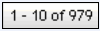
Impatti delle patch
Il tipo di patch definito in base alla data di rilascio della patch, che può essere Critico, Consigliato, Informativo o Programmi di installazione software. Di seguito è riportata la descrizione di ciascun impatto:
-
Critico: Novell ha stabilito che questo tipo di patch è critico e deve quindi essere installato il prima possibile. La maggior parte degli aggiornamenti di sicurezza recenti rientrano in questa categoria. Il server di ZENworks scarica automaticamente e salva le patch che hanno un impatto critico.
-
Consigliato: Novell ha stabilito che la patch, benché non critica o non correlata alla sicurezza, è utile e deve essere applicata per garantire il buon funzionamento del computer. È necessario installare patch che rientrino in questa categoria.
-
Programmi di installazione software: questi tipi di patch sono applicazioni software. Di norma, in questa categoria rientrano i programmi di installazione software. Le patch vengono visualizzate come se l'applicazione non è stata installata su un computer.
-
Informativo: questo tipo di patch rileva una condizione che Novell ha stabilito essere informativa. Le patch informative vengono utilizzate al solo scopo di informazione. Non vi sono patch da installare.
La terminologia da impatto di Patch Management per la sottoscrizione delle proprie patch rispecchia la terminologia da impatto del produttore per quanto riguarda la criticità delle patch. Ciascun sistema operativo ha, per ogni produttore, una valutazione dell'impatto specifico che viene associato a una valutazione di Novell come descritto in questa sezione. Patch Management, secondo i suggerimenti di Lumension* Security, aumenta la severità della classificazione sull'impatto. Ad esempio, Novell classifica come critiche tutte le patch classificate in Microsoft come critiche, importanti e medie.
La seguente tabella elenca le differenze tra i termini usati da Novell e Microsoft per classificare le patch:
Tabella 4-3 Mappatura dell'impatto delle patch di Novell e Microsoft
Fonte: Lumension Security
Statistiche sulle patch
Le statistiche sulle patch mostrano la relazione tra una patch specifica e il numero totale di dispositivi (o gruppi) conformi a uno stato specifico nel server ZENworks. Le statistiche sulle patch vengono visualizzate in due colonne all'estrema destra della pagina Patch. Di seguito è riportata la descrizione di ciascuna colonna di stato:
-
Con applicazione di patch: visualizza un collegamento che indica il numero totale di dispositivi ai quali è stata applicata la patch corrispondente.
Fare clic su questo collegamento per visualizzare la pagina con l'elenco di tutti i dispositivi corretti. È possibile disinstallare la patch tramite l'opzione del menu .
-
Senza applicazione di patch: visualizza un collegamento che indica il numero totale di dispositivi ai quali la patch non è stata applicata.
Fare clic su questo collegamento per visualizzare la pagina con l'elenco dei dispositivi. È possibile distribuire la patch su questi dispositivi mediante l'opzione nel menu .
Le patch mostrate nella pagina Patch presentano icone diverse che ne indicano lo stato corrente. Nella tabella seguente vengono descritte le icone per ciascuna patch:
Tabella 4-4 Icone patch
NOTA:Se si sceglie una patch che non dispone di pacchetti di soluzioni memorizzati nella cache, il processo di distribuzione potrebbe non riuscire finché non viene completato il download della cache. I file della sottoscrizione della patch devono essere scaricati e impacchettati da ZENworks 10 Configuration Management. A questo punto le icone diventano blu. Per effettuare il download immediatamente i pacchetti, selezionare l'opzione dal menu .
Voci del menu Azione
La sezione comprende anche un menu , che consente di eseguire una delle quattro azioni indicate nella pagina sulle patch. Nell'illustrazione seguente vengono mostrate le cinque opzioni nel menu :
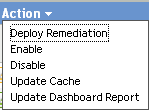
Il menu comprende le seguenti quattro opzioni:
-
Soluzione per la distribuzione: consente di distribuire una patch. Per utilizzare questa opzione, selezionare le caselle di controllo corrispondenti alle patch da distribuire, quindi scegliere dalle opzioni del menu per aprire la pagina Distribuzione guidata della soluzione. Per ulteriori informazioni, vedere Sezione 5.0, Uso della Distribuzione guidata dei rimedi.
-
Abilita: consente di abilitare una patch disabilitata.
-
Disattiva: consente di disabilitare una patch. Per usare questa opzione, selezionare la casella di controllo corrispondente alla patch desiderata, quindi scegliere . La patch selezionata viene rimossa dall'elenco.
La disabilitazione di una patch provoca anche la disabilitazione di tutti i pacchetti ad essa associati.
-
Aggiorna cache: avvia il processo di download dei pacchetti associati alla patch selezionata e li memorizza sul server ZENworks.
I pacchetti di patch di soluzioni devono essere memorizzati nella cache prima di essere installati sul dispositivo di destinazione.
Per utilizzare questa opzione è necessario:
-
Selezionare una o più patch nell'elenco di patch.
-
Nel menu , fare clic su .
L'icona della patch si trasforma in
 . Mentre è in corso lo scaricamento, l'icona cambia in
. Mentre è in corso lo scaricamento, l'icona cambia in  . Al termine della memorizzazione nella cache, il colore dell'icona della patch cambia in verde. Questo indica che è pronta la distribuzione della soluzione delle patch.
. Al termine della memorizzazione nella cache, il colore dell'icona della patch cambia in verde. Questo indica che è pronta la distribuzione della soluzione delle patch.
Le patch possono essere elencate in ordine alfabetico crescente o decrescente. Per eseguire l'ordinamento, fare clic sulla freccia nell'intestazione della colonna mostrata di seguito.
Figura 4-6 Colonna Nome patch

-
-
Update Dashboard Report (Aggiorna rapporto dashboard): consente di aggiornare il rapporto dashboard in base alle ultime statistiche.
NOTA:per sapere se è stata scaricata una patch, visualizzare il riquadro per quella patch nella sezione .
4.4.2 Informazioni sulla patch
È possibile visualizzare informazioni dettagliate per una patch selezionata nella sezione . Fare clic sul nome della patch per visualizzarne i dettagli.
Ad esempio, se si seleziona la patch denominata dall'elenco delle patch, nella sezione viene visualizzato il risultato dell'analisi di una patch per la patch selezionata, come mostrato nell'illustrazione seguente:
Figura 4-7 Informazioni sulla patch per la patch selezionata
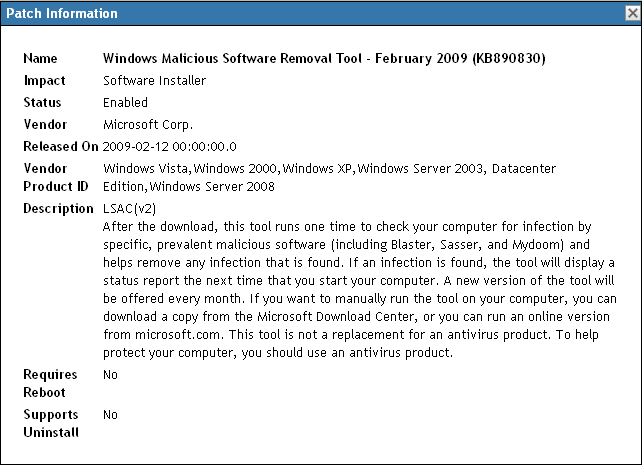
La seguente tabella elenca i nomi proprietà disponibili nella sezione :
Tabella 4-5 Nomi delle proprietà nella sezione Informazioni sulla patch
|
Nome proprietà |
Definizione |
|---|---|
|
Nome |
Nome della patch. |
|
Impatto |
L'impatto della patch stabilito da Novell. Vedere Impatti delle patch. |
|
Stato |
Stato della patch; può essere , o . |
|
Vendor |
Il nome del fornitore o del produttore. |
|
Rilasciato il |
Data del rilascio della patch da parte del produttore. |
|
ID prodotto fornitore |
Il numero ID assegnato al prodotto dal fornitore. |
|
Descrizione |
Descrizione della patch che comprende i vantaggi della sua distribuzione e i pre-requisiti per la distribuzione. |
|
Riavvio necessario |
Indica se è necessario o meno riavviare dopo la distribuzione della patch. |
|
Supporti |
Indica se la patch supporta o meno una disinstallazione dopo l'installazione. |
4.4.3 Ricerca di una patch
La sezione della pagina Patch fornisce numerose opzioni avanzate per la ricerca e il filtraggio dei dati, che consentono di ricercare patch specifiche e di filtrare gruppi di risultati in base allo stato e all'impatto delle patch. È possibile eseguire la ricerca e il filtro indipendentemente l'una dall'altro oppure è possibile combinarli per aumentare le funzionalità di drill down. La seguente figura mostra la sezione :
Figura 4-8 Sezione Cerca della pagina Patch
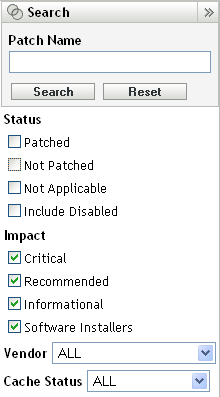
Per ricercare una patch:
-
Immettere tutto o parte del nome della patch nella casella di testo .
-
Selezionare la casella di controllo desiderata sotto a e .
-
Selezionare il fornitore nell'elenco a discesa .
-
Selezionare lo stato della cache nell'elenco a discesa .
-
Fare clic su .
NOTA:Fare clic su per ripristinare le impostazioni di default.
La seguente tabella mostra gli effetti di ciascuna opzione dei filtri disponibile sotto a :
Tabella 4-6 Filtri di stato nella ricerca
La seguente tabella mostra gli effetti di ciascuna opzione dei filtri disponibile sotto a :
Tabella 4-7 Filtri di impatto nella ricerca
Tabella 4-8 Filtri dei produttori e filtro dello stato della cache nella ricerca
4.4.4 Gestione delle patch
Le seguenti sezioni forniscono ulteriori informazioni sulle varie opzioni disponibili nel riquadro Task patch:
Soluzione per la distribuzione
Questa opzione consente di distribuire una patch. Per utilizzare questa opzione, selezionare la caselle di controllo corrispondenti alle patch da distribuire, quindi fare clic sul collegamento per aprire la Distribuzione guidata della soluzione. Per ulteriori informazioni, vedere la Sezione 5.0, Uso della Distribuzione guidata dei rimedi.
Esporta patch
I dettagli quali lo stato e l'impatto di tutte le patch possono essere esportate in un file CSV. È possibile scegliere di salvare il file in un formato diverso dopo averlo aperto tramite l'opzione di scaricamento.
-
Fare clic sul collegamento nel riquadro sinistro.
In questo modo vengono esportati tutti i risultati dei dati e non solo i risultati selezionati. Tuttavia, alcuni dati potrebbero non essere esportati o tradotti in formato .csv leggibile.
-
Nella finestra di dialogo , fare clic su .
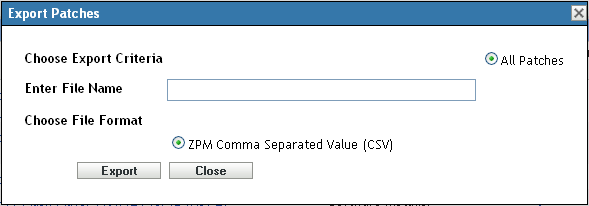
-
Nella finestra di dialogo selezionare una delle opzioni disponibili:
-
Apri: crea il file e lo apre nel browser Web. Nel browser è possibile eseguire il salvataggio in una varietà di formati di file, inclusi CSV, XML, testo e numerose applicazioni di foglio di calcolo.
-
Salvataggio: crea il file e lo salva in una cartella locale. Il file viene salvato nel formato CSV di Microsoft Office Excel. Il file viene denominato ZPMPatchesList.csv per default.
-
Annulla: il rapporto non viene creato o salvato.
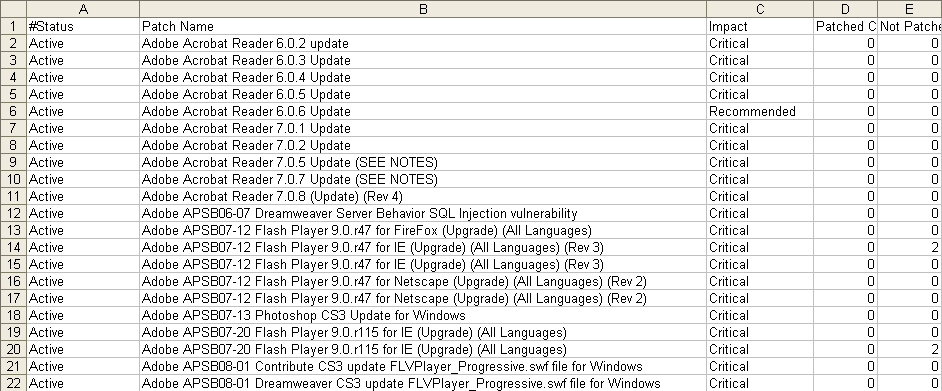
-
Visualizza patch
Selezionare una patch e fare clic sul collegamento per visualizzare una pagina che fornisca dettagli sulla patch. Questa pagina presenta le tre schede seguenti:
-
Con applicazione di patch: visualizza i dispositivi a cui è stata applicata la patch.
-
Senza applicazione di patch: visualizza tutti i dispositivi ai quali non è stata applicata la patch.
-
Informazioni: visualizza informazioni dettagliate per la patch.

